Čo je Cool Media Tab?
Cool Media Tab je klasifikovaný ako nežiaduci ad-podporované aplikácie. To je povýšený na jeho oficiálnej stránke (coolmediatab.com) ako nástroj, ktorý vám umožní sledovať filmy, televízne relácie, športové, hudobné klipy a ďalšie. To sa môže zdať ako užitočná aplikácia pre fanúšikov médiá, však by ste mali vedieť, že program je dodávaný spolu s niekoľkými nedostatkami. It belongs to Imali Media Ltd., a company that is infamous for its ad-supported applications and browser hijackers including Search.safesidetabsearch.com, Tabnewsearch.com, NewTabTV Plus, Fcb-search.com, MediaNewTab, and more. Odporúčame, aby si odstrániť Cool Media Tab z vášho počítača bez ďalšieho odkladu.
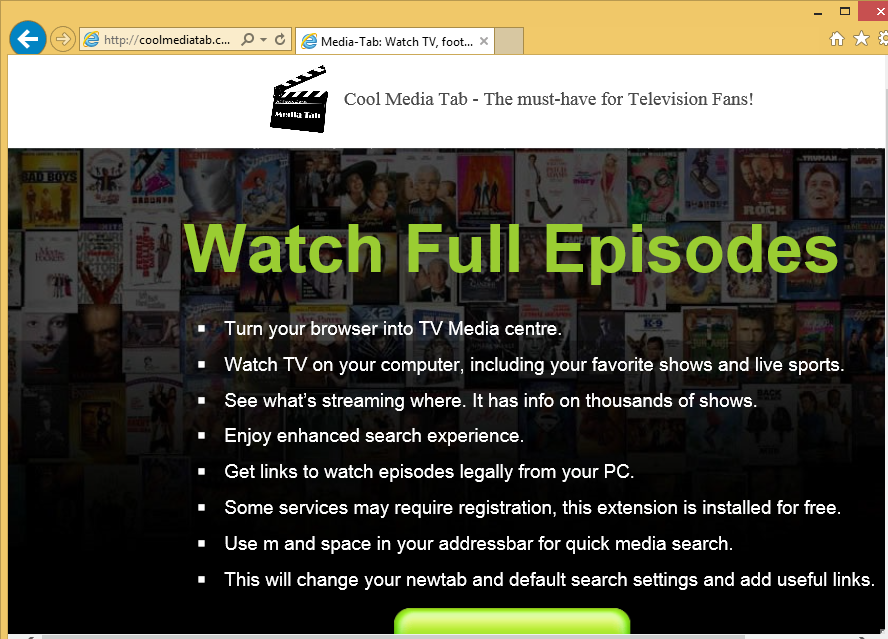
Ako funguje Cool Media Tab?
Hoci Cool Media Tab má oficiálne stránky, je oveľa pravdepodobnejšie, že vstúpil počítača prostredníctvom slobodného softvéru zväzku ako ste vlastne stiahli to sami. Potenciálne nežiaduce programy cestovať zadarmo softvérových balíkov v snahe do systému bez vášho upozornenia. Oni zvyčajne úspech v tom, pretože používatelia počítača málokedy Sprievodca inštaláciou starostlivo skontrolovať. Však to je presne to, čo by ste mali urobiť, ak chcete v budúcnosti vyhnúť podobné aplikácie. Odporúčame, že ste vždy vybrať Pokročilé Inštalačný mód a odmietnuť všetky ďalšie ponuky, ktoré sú prezentované na vás.
Hlavné zmeniť, že si všimnete po inštalácii Cool Media Tab je, že vášho prehliadača bude zaplavený nekončiace reklamy. Uvidíte, že automaticky otvárané okná, bannery, video reklamy, hypertextové odkazy, kupóny a ostatné inzeráty. Presmerovanie zažijete aj keď Snažím sa navštíviť svoje obľúbené webové stránky. Nie je pochýb o tom, že tieto aktivity bude spomaliť rýchlosť internetu surfovať. Sa zníži aj úroveň zabezpečenia online niektoré inzeráty sú falošné. Ak nechcete riskovať bezpečnosť vášho systému pre žiadny dobrý dôvod, mali by ste čo najskôr odinštalovať Cool Media Tab.
Ako odstrániť Cool Media Tab?
Našťastie Cool Media Tab odvolanie by nemalo byť vôbec komplikované. Môžete odinštalovať program manuálne alebo automaticky. Ak chcete vymazať Cool Media Tab ručne, môžete použiť pokyny, ktoré sme pre vás pripravili pod týmto článkom. Ak, na druhej strane, ste sa rozhodli ukončiť Cool Media Tab automaticky, budete musieť implementovať nástroj na odstránenie a prevenciu malware. Anti-malware sa vykonať kontrolu systému a odhaliť všetky nepotrebné súbory a programy. Potom odstráni Cool Media Tab spolu s iné potenciálne hrozby. Okrem toho security aplikácia slúži aj ako malware nástroj prevencie, čo znamená, že bude chrániť váš počítač, ako dlho budete mať to nainštalované a aktualizovaná.
Offers
Stiahnuť nástroj pre odstránenieto scan for Cool Media TabUse our recommended removal tool to scan for Cool Media Tab. Trial version of provides detection of computer threats like Cool Media Tab and assists in its removal for FREE. You can delete detected registry entries, files and processes yourself or purchase a full version.
More information about SpyWarrior and Uninstall Instructions. Please review SpyWarrior EULA and Privacy Policy. SpyWarrior scanner is free. If it detects a malware, purchase its full version to remove it.

Prezrite si Podrobnosti WiperSoft WiperSoft je bezpečnostný nástroj, ktorý poskytuje real-time zabezpečenia pred možnými hrozbami. Dnes mnohí používatelia majú tendenciu stiahnuť softvér ...
Na stiahnutie|viac


Je MacKeeper vírus?MacKeeper nie je vírus, ani je to podvod. I keď existujú rôzne názory na program na internete, veľa ľudí, ktorí nenávidia tak notoricky program nikdy používal to, a sú ...
Na stiahnutie|viac


Kým tvorcovia MalwareBytes anti-malware nebol v tejto činnosti dlho, robia sa na to s ich nadšenie prístup. Štatistiky z týchto stránok ako CNET ukazuje, že bezpečnostný nástroj je jedným ...
Na stiahnutie|viac
Quick Menu
krok 1. Odinštalovať Cool Media Tab a súvisiace programy.
Odstrániť Cool Media Tab z Windows 8
Pravým-kliknite v ľavom dolnom rohu obrazovky. Akonáhle rýchly prístup Menu sa objaví, vyberte Ovládací Panel Vyberte programy a funkcie a vyberte odinštalovať softvér.


Odinštalovať Cool Media Tab z Windows 7
Kliknite na tlačidlo Start → Control Panel → Programs and Features → Uninstall a program.


Odstrániť Cool Media Tab z Windows XP
Kliknite na Start → Settings → Control Panel. Vyhľadajte a kliknite na tlačidlo → Add or Remove Programs.


Odstrániť Cool Media Tab z Mac OS X
Kliknite na tlačidlo prejsť v hornej ľavej časti obrazovky a vyberte aplikácie. Vyberte priečinok s aplikáciami a vyhľadať Cool Media Tab alebo iné podozrivé softvér. Teraz kliknite pravým tlačidlom na každú z týchto položiek a vyberte položku presunúť do koša, potom vpravo kliknite na ikonu koša a vyberte položku Vyprázdniť kôš.


krok 2. Odstrániť Cool Media Tab z vášho prehliadača
Ukončiť nechcené rozšírenia programu Internet Explorer
- Kliknite na ikonu ozubeného kolesa a prejdite na spravovať doplnky.


- Vyberte panely s nástrojmi a rozšírenia a odstrániť všetky podozrivé položky (okrem Microsoft, Yahoo, Google, Oracle alebo Adobe)


- Ponechajte okno.
Zmena domovskej stránky programu Internet Explorer sa zmenil vírus:
- Kliknite na ikonu ozubeného kolesa (ponuka) na pravom hornom rohu vášho prehliadača a kliknite na položku Možnosti siete Internet.


- Vo všeobecnosti kartu odstrániť škodlivé URL a zadajte vhodnejšie doménové meno. Stlačte tlačidlo Apply pre uloženie zmien.


Obnovenie prehliadača
- Kliknite na ikonu ozubeného kolesa a presunúť do možnosti internetu.


- Otvorte kartu Spresnenie a stlačte tlačidlo Reset.


- Vyberte odstrániť osobné nastavenia a vyberte obnoviť jeden viac času.


- Ťuknite na položku Zavrieť a nechať váš prehliadač.


- Ak ste neboli schopní obnoviť nastavenia svojho prehliadača, zamestnávať renomovanej anti-malware a skenovať celý počítač s ním.
Vymazať Cool Media Tab z Google Chrome
- Prístup k ponuke (pravom hornom rohu okna) a vyberte nastavenia.


- Vyberte rozšírenia.


- Odstránenie podozrivých prípon zo zoznamu kliknutím na položku kôš vedľa nich.


- Ak si nie ste istí, ktoré rozšírenia odstrániť, môžete ich dočasne vypnúť.


Reset Google Chrome domovskú stránku a predvolený vyhľadávač Ak bolo únosca vírusom
- Stlačením na ikonu ponuky a kliknutím na tlačidlo nastavenia.


- Pozrite sa na "Otvoriť konkrétnu stránku" alebo "Nastavenie strany" pod "na štarte" možnosť a kliknite na nastavenie stránky.


- V inom okne odstrániť škodlivý Hľadať stránky a zadať ten, ktorý chcete použiť ako domovskú stránku.


- V časti Hľadať vyberte spravovať vyhľadávače. Keď vo vyhľadávačoch..., odstrániť škodlivý Hľadať webové stránky. Ponechajte len Google, alebo vaše preferované vyhľadávací názov.




Obnovenie prehliadača
- Ak prehliadač stále nefunguje ako si prajete, môžete obnoviť jeho nastavenia.
- Otvorte menu a prejdite na nastavenia.


- Stlačte tlačidlo Reset na konci stránky.


- Ťuknite na položku Reset tlačidlo ešte raz do poľa potvrdenie.


- Ak nemôžete obnoviť nastavenia, nákup legitímne anti-malware a scan vášho PC.
Odstrániť Cool Media Tab z Mozilla Firefox
- V pravom hornom rohu obrazovky, stlačte menu a vyberte položku Doplnky (alebo kliknite Ctrl + Shift + A súčasne).


- Premiestniť do zoznamu prípon a doplnky a odinštalovať všetky neznáme a podozrivé položky.


Mozilla Firefox homepage zmeniť, ak to bolo menene vírus:
- Klepnite na menu (v pravom hornom rohu), vyberte položku Možnosti.


- Na karte Všeobecné odstráňte škodlivých URL a zadať vhodnejšie webové stránky alebo kliknite na tlačidlo Obnoviť predvolené.


- Stlačením OK uložte tieto zmeny.
Obnovenie prehliadača
- Otvorte menu a kliknite na tlačidlo Pomocník.


- Vyberte informácie o riešení problémov.


- Stlačte obnoviť Firefox.


- V dialógovom okne potvrdenia kliknite na tlačidlo Obnoviť Firefox raz.


- Ak ste schopní obnoviť Mozilla Firefox, prehľadať celý počítač s dôveryhodné anti-malware.
Odinštalovať Cool Media Tab zo Safari (Mac OS X)
- Prístup do ponuky.
- Vybrať predvoľby.


- Prejdite na kartu rozšírenia.


- Kliknite na tlačidlo odinštalovať vedľa nežiaduce Cool Media Tab a zbaviť všetky ostatné neznáme položky rovnako. Ak si nie ste istí, či rozšírenie je spoľahlivá, alebo nie, jednoducho zrušte začiarknutie políčka Povoliť na dočasné vypnutie.
- Reštartujte Safari.
Obnovenie prehliadača
- Klepnite na ikonu ponuky a vyberte položku Reset Safari.


- Vybrať možnosti, ktoré chcete obnoviť (často všetky z nich sú vopred) a stlačte tlačidlo Reset.


- Ak nemôžete obnoviť prehliadač, skenovať celý PC s autentické malware odobratie softvéru.
Site Disclaimer
2-remove-virus.com is not sponsored, owned, affiliated, or linked to malware developers or distributors that are referenced in this article. The article does not promote or endorse any type of malware. We aim at providing useful information that will help computer users to detect and eliminate the unwanted malicious programs from their computers. This can be done manually by following the instructions presented in the article or automatically by implementing the suggested anti-malware tools.
The article is only meant to be used for educational purposes. If you follow the instructions given in the article, you agree to be contracted by the disclaimer. We do not guarantee that the artcile will present you with a solution that removes the malign threats completely. Malware changes constantly, which is why, in some cases, it may be difficult to clean the computer fully by using only the manual removal instructions.
